如何在win10系统添加英文输入法 win10系统添加英文输入法的详细方法
更新时间:2024-04-13 15:10:00作者:mei
默认情况下,win10系统只有中文版输入法,这也是常见的输入法之一,有些用户需要输入大量英文字体,但是Windows10没有安装专门英文输入法,所以需要用户自己添加,接下去教程详解在win10系统添加英文输入法的方法步骤。
具体方法如下:
1、首先,在电脑桌面右角处点击语言,在弹出来的界面中点击语言首选;

2、然后,在语言首选项点击添加语言,进入添加语言的界面在这里找到英语,再点击打开;
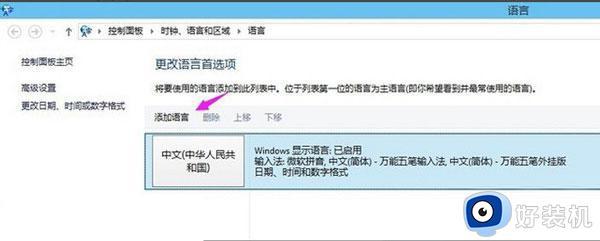
3、英文有很多语种,就像是中国方言一样(看需要添加相应的英文输入法);
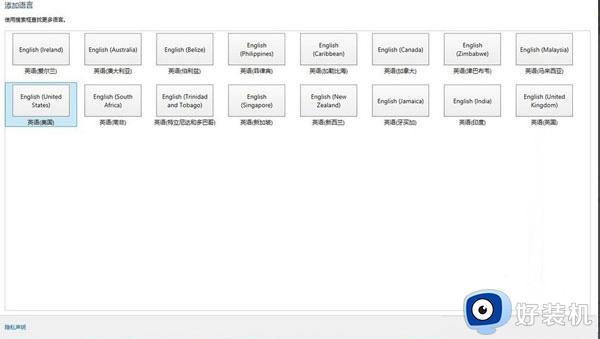
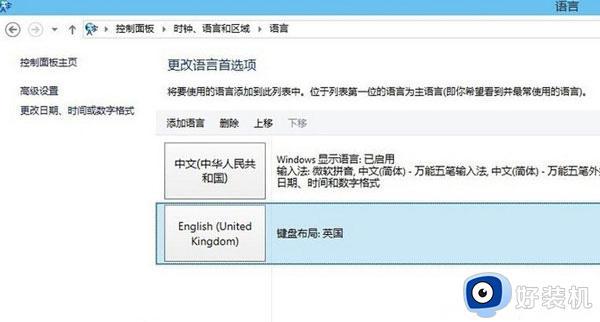
4、最后再看看有没有添加成功即可(使用(Win+空格键)切换看看是不是有了英文输入法)(如果不喜欢电脑自带的英文输入法,也可以自己下载英文输入法。然后再通过这种方法,将它修改成为默认输入法)。
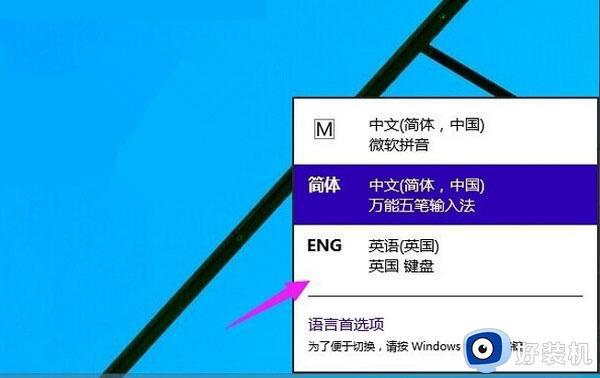
上述就是win10系统添加英文输入法的详细方法,添加有英文输入法之后,可以让大家方便快捷进行英文语句输入。
如何在win10系统添加英文输入法 win10系统添加英文输入法的详细方法相关教程
- win10 日语输入法怎么添加 win10系统如何添加输入法
- win10中文输入法里如何添加美国键盘 win10中文输入法中添加美式键盘的步骤
- win10怎么添加日文输入法 windows10怎么添加日语输入法
- 在win10上如何装五笔输入法 win10怎么添加微软五笔输入法
- win10添加美式键盘的方法 windows10如何添加美式键盘
- win10怎么添加输入法 win10添加输入法的具体方法
- 如何在win10添加搜狗输入法 win10系统怎么添加搜狗输入法
- 如何在win10添加韩文输入法 win10添加韩文输入法的方法介绍
- win10的输入法设置在哪里打开 win10系统怎么打开输入法设置
- windows10怎样添加英文键盘 windows10添加英文键盘的方法
- win10拼音打字没有预选框怎么办 win10微软拼音打字没有选字框修复方法
- win10你的电脑不能投影到其他屏幕怎么回事 win10电脑提示你的电脑不能投影到其他屏幕如何处理
- win10任务栏没反应怎么办 win10任务栏无响应如何修复
- win10频繁断网重启才能连上怎么回事?win10老是断网需重启如何解决
- win10批量卸载字体的步骤 win10如何批量卸载字体
- win10配置在哪里看 win10配置怎么看
win10教程推荐
- 1 win10亮度调节失效怎么办 win10亮度调节没有反应处理方法
- 2 win10屏幕分辨率被锁定了怎么解除 win10电脑屏幕分辨率被锁定解决方法
- 3 win10怎么看电脑配置和型号 电脑windows10在哪里看配置
- 4 win10内存16g可用8g怎么办 win10内存16g显示只有8g可用完美解决方法
- 5 win10的ipv4怎么设置地址 win10如何设置ipv4地址
- 6 苹果电脑双系统win10启动不了怎么办 苹果双系统进不去win10系统处理方法
- 7 win10更换系统盘如何设置 win10电脑怎么更换系统盘
- 8 win10输入法没了语言栏也消失了怎么回事 win10输入法语言栏不见了如何解决
- 9 win10资源管理器卡死无响应怎么办 win10资源管理器未响应死机处理方法
- 10 win10没有自带游戏怎么办 win10系统自带游戏隐藏了的解决办法
